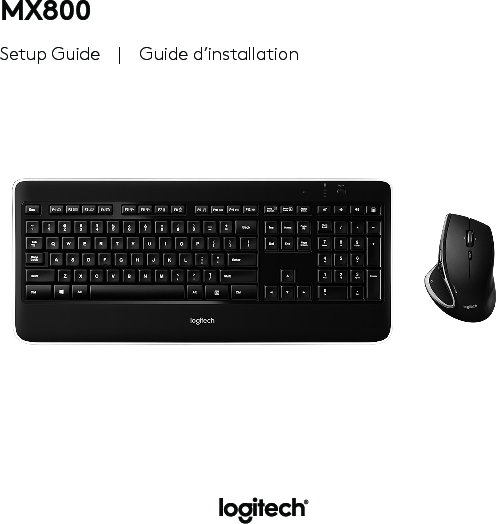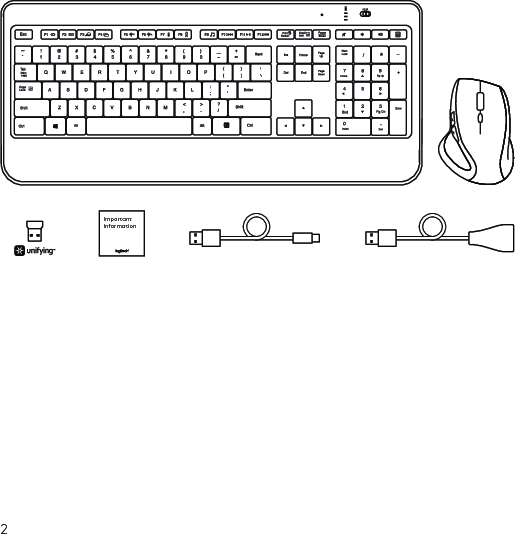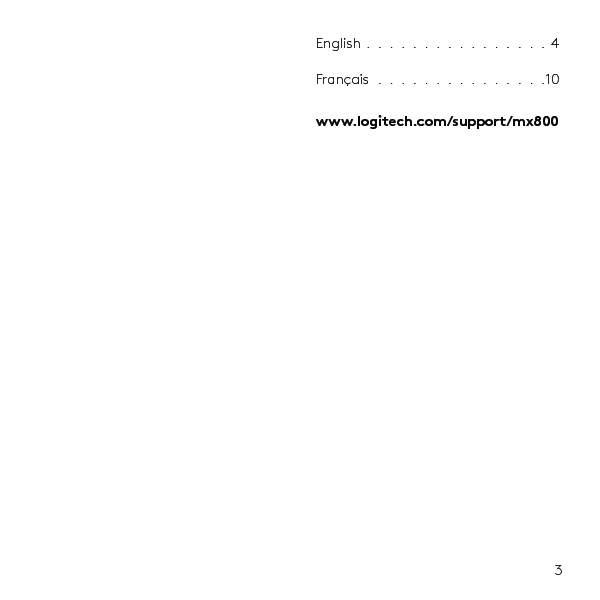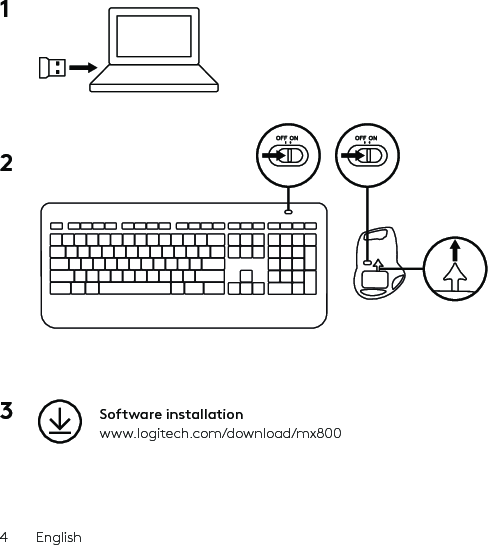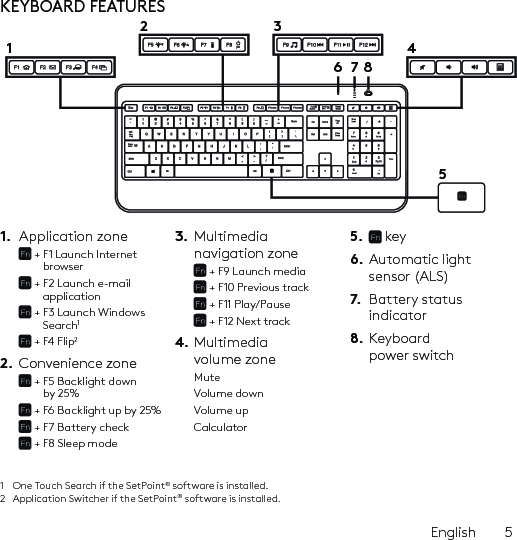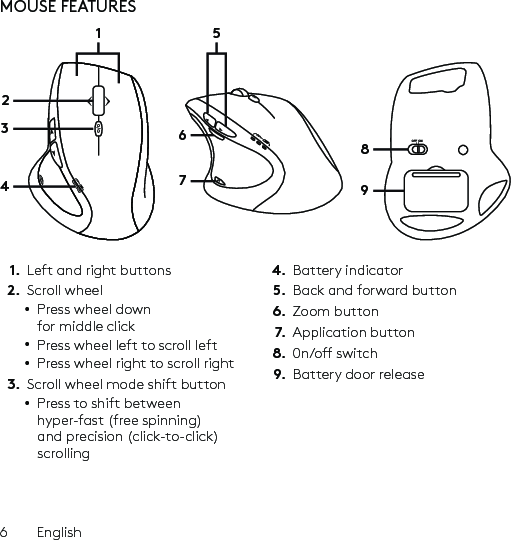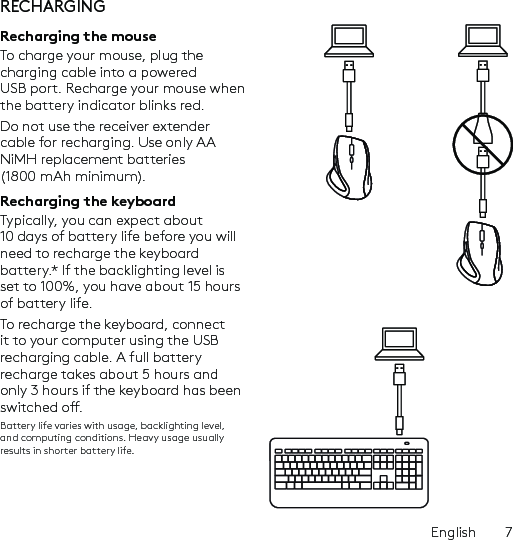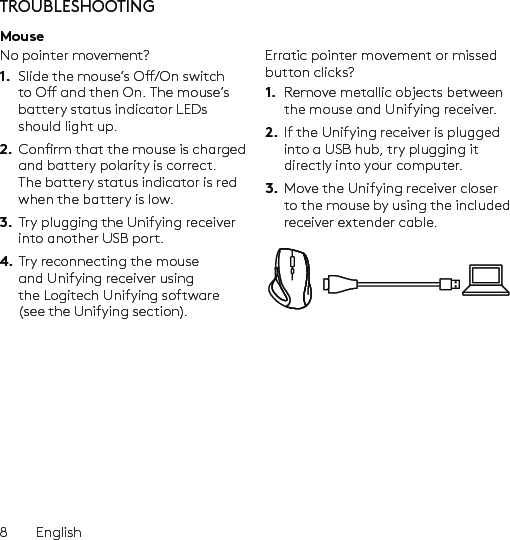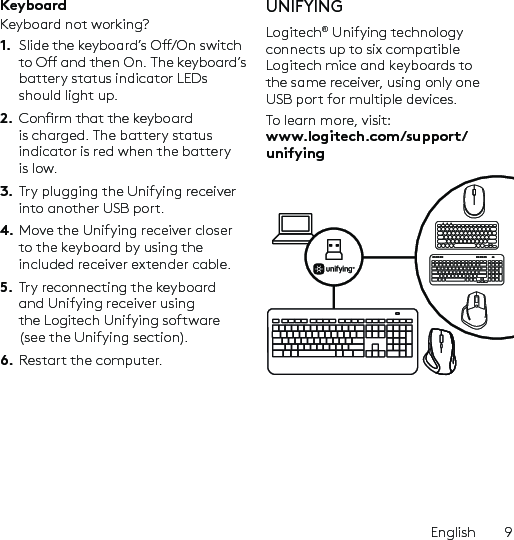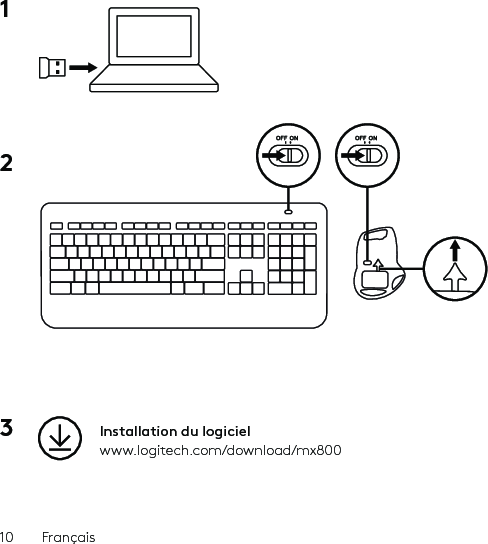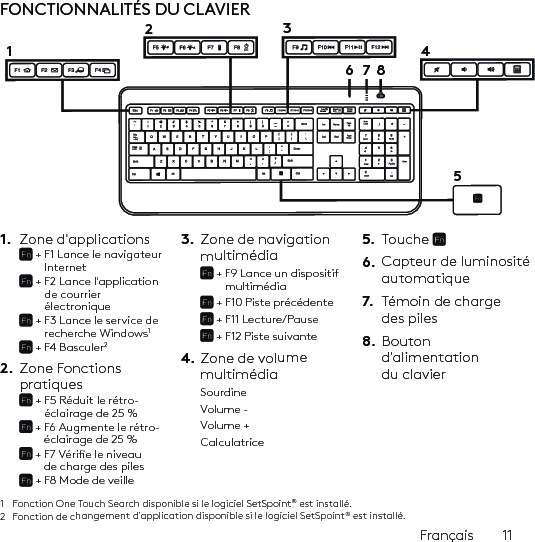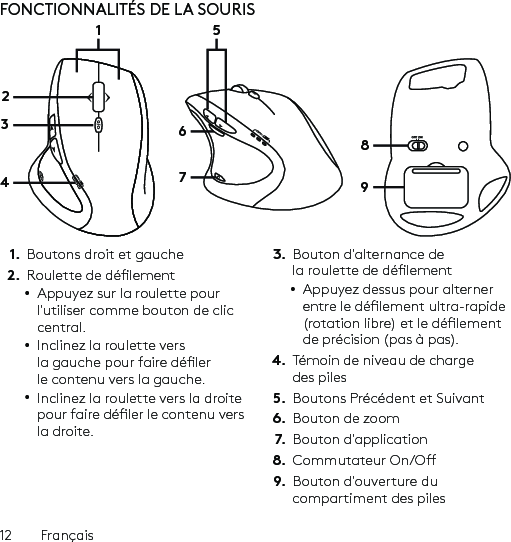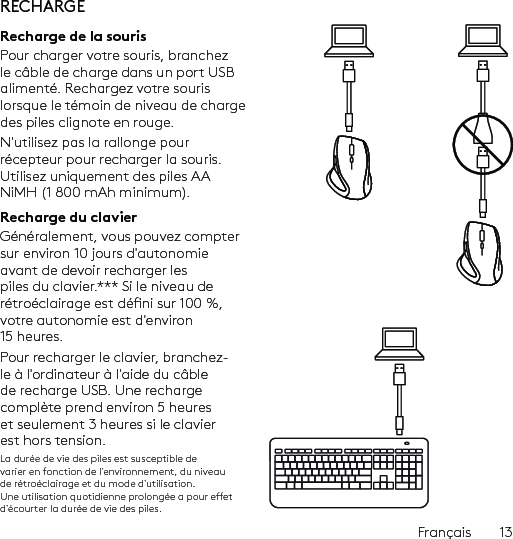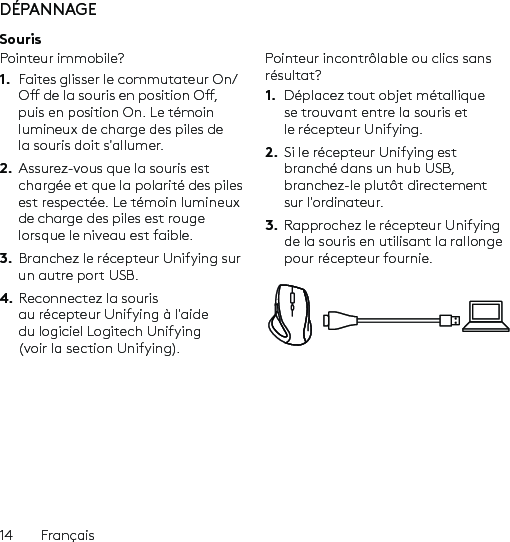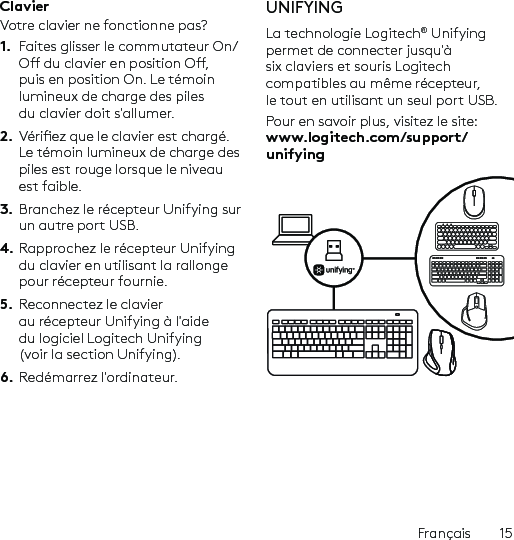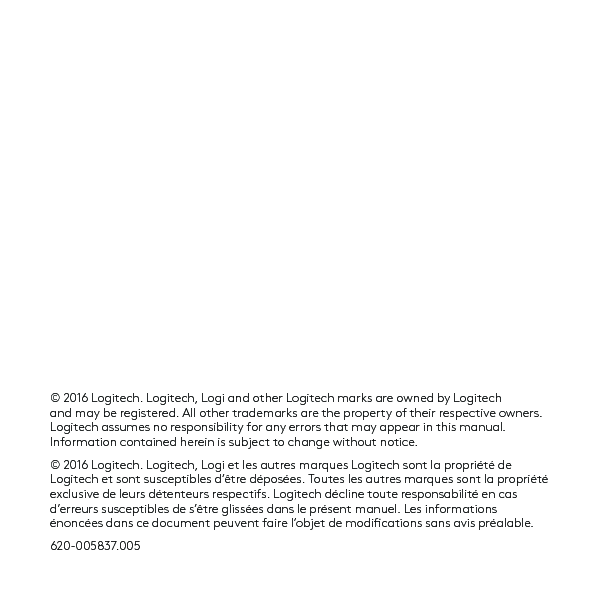Logitech Far East YR0065 2.4GHz Cordless Keyboard User Manual MX800 rev
Logitech Far East Ltd 2.4GHz Cordless Keyboard MX800 rev
Contents
- 1. User Manual (MX800) rev.pdf
- 2. User Manual (Statement).pdf
- 3. User Manual (K800).pdf
User Manual (MX800) rev.pdf